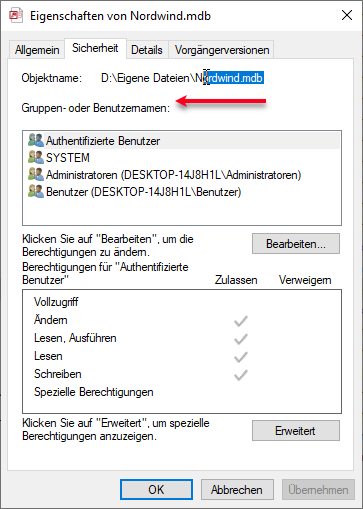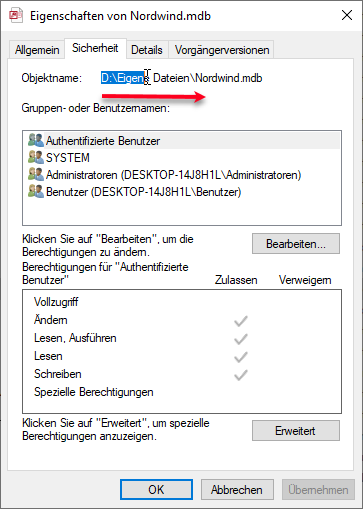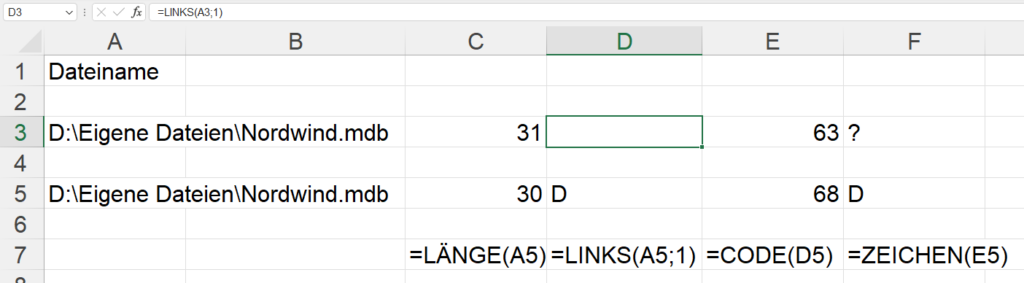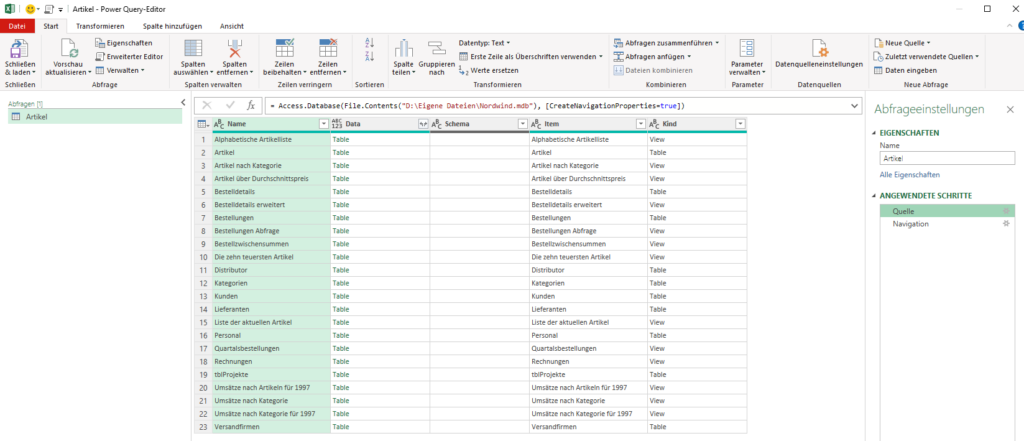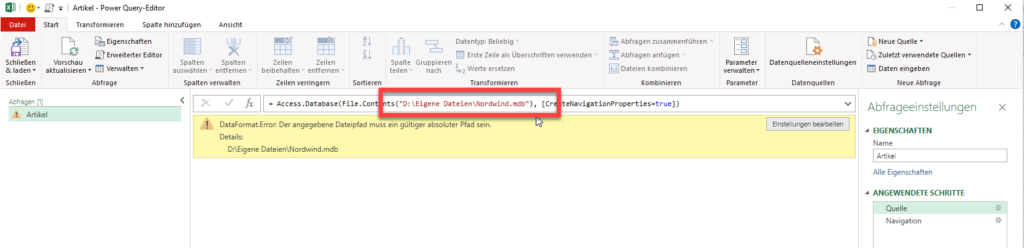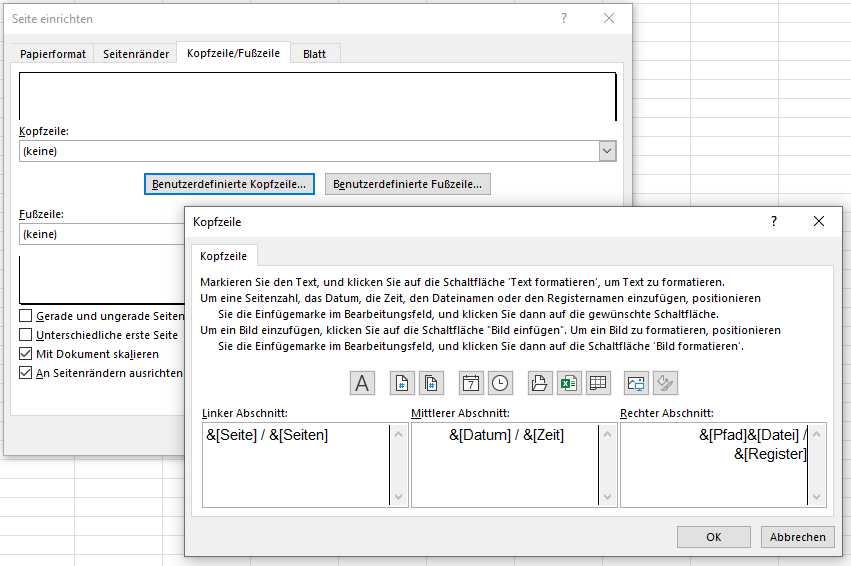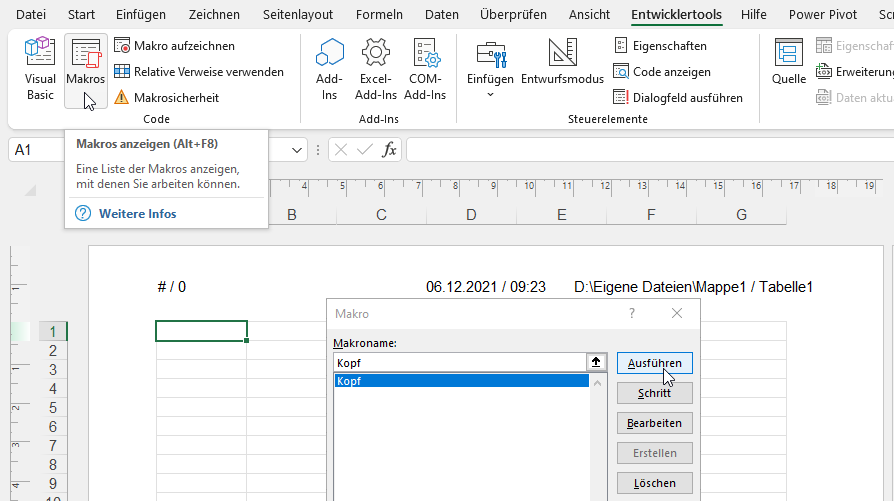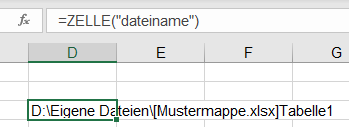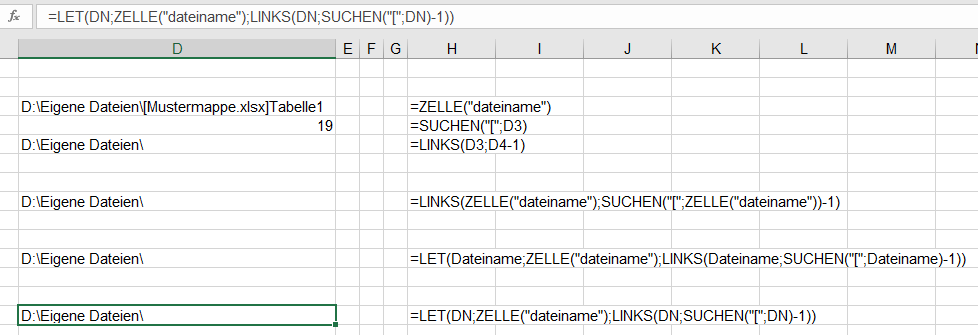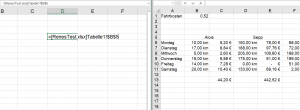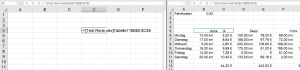Auf der rechten Brust der Lidl-Kassiererin hängt ein Namensschild: „Renate“. Werde sie mal fragen, ob die linke keinen Namen hat.
Ich programmiere wirklich gerne. Aber ich habe immer meine liebe Not mit ungenauen Arbeitsanweisungen.
Ich soll per Programmierung ein Tabellenblatt als PDF ablegen.
Kein Problem. Allerdings muss ich nachfragen, wie das PDF-Dokument heißen soll.
BatchRecord-Filename-Datum-Uhrzeit
lautet die Antwort.
Ich vermute, dass er nicht Filename, sondern Blattname meint.
Und: in welcher Form das Datum und die Uhrzeit geschrieben wird, erklärt er mir auch nicht. Nun, er wird es mir sicherlich noch sagen.
Ich probiere:
strBlattname = "BatchRecord-" & ThisWorkbook.Name & Format(Date, "DD.MM.YYYY") & "-" & Format(Now, "HH:MM") & ".pdf"
' -- Export als PDF - in den gleichen Ordner, in dem sich die Vorlagendatei befindet
ActiveSheet.ExportAsFixedFormat Type:=xlTypePDF, Filename:= _
ThisWorkbook.Path & "\" & strBlattname, _
Quality:=xlQualityStandard, IncludeDocProperties:=True, IgnorePrintAreas:=False, _
OpenAfterPublish:=False
Eine Fehlermeldung ist die Folge:
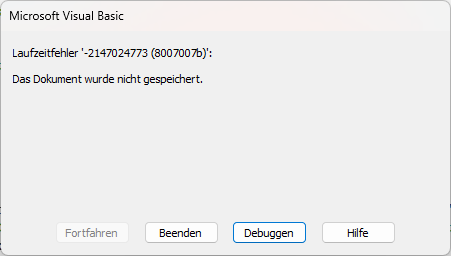
Das Dokument wurde nicht gespeichert.
Ein bisschen suchen und ich werden fündig: Natürlich darf kein Doppelpunkt im Dateinamen auftauchen. Also raus damit (bei der Uhrzeit) und warten, wie denn der Dateiname korrekt aussehen soll:
strBlattname = "BatchRecord-" & ThisWorkbook.Name & Format(Date, "DD.MM.YYYY") & "-" & Format(Now, "HH.MM") & ".pdf"